前一阵做需求时,有个小功能实现起来废了点脑细胞,觉得可以记录一下。
产品的具体诉求是:用户点击按钮进入详情页面,详情页内的卡片标题内容过长时,标题的前后两端正常展示,中间用省略号...表示,并且鼠标悬浮后,展示全部内容。
关于鼠标悬浮展示全部内容的代码就不放在这里了,本文主要写关于实现中间省略号...的代码。
实现思路
- 获取标题盒子的真实宽度, 我这里用的是clientWidth;
- 通过文字所占的宽度累加之和与标题盒子的宽度做对比,计算出要截取位置的索引;
- 同理,文本尾部的内容需要翻转一下,然后计算索引,截取完之后再翻转回来;
代码
html代码
<div class="title" id="test">近日,银行纷纷下调大额存单利率,但银行定期存款仍被疯抢。银行理财经理表示:有意向购买定期存款要尽快,不确定利率是否会再降。</div>
css代码: 设置文本不换行,同时设置overflow:hidden让文本溢出盒子隐藏
.title { width: 640px; height: 40px; line-height: 40px; color: #00b388; border: 1px solid #ddd; overflow: hidden; /* text-overflow: ellipsis; */ white-space: nowrap; /* box-sizing: border-box; */ padding: 0 10px;}
javascript代码:
获取标题盒子的宽度时要注意,如果在css样式代码中设置了padding, 就需要获取标题盒子的左右padding值。通过getComputedStyle属性获取到所有的css样式属性对应的值, 由于获取的padding值都是带具体像素单位的,比如: px,可以用parseInt特殊处理一下。
获取盒子的宽度的代码,我当时开发时是用canvas计算的,但计算的效果不太理想,后来逛社区,发现了嘉琪coder大佬分享的文章,我这里就直接把代码搬过来用吧, 想了解的掘友可以直接滑到文章末尾查看。
判断文本内容是否超出标题盒子
// 标题盒子domconst dom = document.getElementById('test');
// 获取dom元素的padding值function getPadding(el) { const domCss = window.getComputedStyle(el, null); const pl = Number.parseInt(domCss.paddingLeft, 10) || 0; const pr = Number.parseInt(domCss.paddingRight, 10) || 0; console.log('padding-left:', pl, 'padding-right:', pr); return { left: pl, right: pr }}// 检测dom元素的宽度,function checkLength(dom) { // 创建一个 Range 对象 const range = document.createRange(); // 设置选中文本的起始和结束位置 range.setStart(dom, 0), range.setEnd(dom, dom.childNodes.length); // 获取元素在文档中的位置和大小信息,这里直接获取的元素的宽度 let rangeWidth = range.getBoundingClientRect().width; // 获取的宽度一般都会有多位小数点,判断如果小于0.001的就直接舍掉 const offsetWidth = rangeWidth - Math.floor(rangeWidth); if (offsetWidth < 0.001) { rangeWidth = Math.floor(rangeWidth); } // 获取元素padding值 const { left, right } = getPadding(dom); const paddingWidth = left + right; // status:文本内容是否超出标题盒子; // width: 标题盒子真实能够容纳文本内容的宽度 return { status: paddingWidth + rangeWidth > dom.clientWidth, width: dom.clientWidth - paddingWidth };}
通过charCodeAt返回指定位置的字符的Unicode编码, 返回的值对应ASCII码表对应的值,0-127包含了常用的英文、数字、符号等,这些都是占一个字节长度的字符,而大于127的为占两个字节长度的字符。
截取和计算文本长度
// 计算文本长度,当长度之和大于等于dom元素的宽度后,返回当前文字所在的索引,截取时会用到。function calcTextLength(text, width) { let realLength = 0; let index = 0; for (let i = 0; i < text.length; i++) { charCode = text.charCodeAt(i); if (charCode >= 0 && charCode <= 128) { realLength += 1; } else { realLength += 2 * 14; // 14是字体大小 } // 判断长度,为true时终止循环,记录索引并返回 if (realLength >= width) { index = i; break; } } return index;}
// 设置文本内容function setTextContent(text) { const { status, width } = checkLength(dom); let str = ''; if (status) { // 翻转文本 let reverseStr = text.split('').reverse().join(''); // 计算左右两边文本要截取的字符索引 const leftTextIndex = calcTextLength(text, width); const rightTextIndex = calcTextLength(reverseStr, width); // 将右侧字符先截取,后翻转 reverseStr = reverseStr.substring(0, rightTextIndex); reverseStr = reverseStr.split('').reverse().join(''); // 字符拼接 str = `${text.substring(0, leftTextIndex)}...${reverseStr}`; } else { str = text; } dom.innerHTML = str;}
最终实现的效果如下:
 image.png
image.png
上面就是此功能的所有代码了,如果想要在本地试验的话,可以在本地新建一个html文件,复制上面代码就可以了。
下面记录下从社区内学到的相关知识:
- JS获取字符串长度的几种常用方法,汉字算两个字节;
1、 js判断文字被溢出隐藏的几种方法
1. Element-plus这个UI框架中的表格组件实现的方案。
通过document.createRange和document.getBoundingClientRect()这两个方法实现的。也就是我上面代码中实现的checkLength方法。
2. 创建一个隐藏的div模拟实际宽度
通过创建一个不会在页面显示出来的dom元素,然后把文本内容设置进去,真实的文本长度与标题盒子比较宽度,判断是否被溢出隐藏了。
function getDomDivWidth(dom) { const elementWidth = dom.clientWidth; const tempElement = document.createElement('div'); const style = window.getComputedStyle(dom, null) const { left, right } = getPadding(dom); // 这里我写的有点重复了,可以优化 tempElement.style.cssText = ` position: absolute; top: -9999px; left: -9999px; white-space: nowrap; padding-left:${style.paddingLeft}; padding-right:${style.paddingRight}; font-size: ${style.fontSize}; font-family: ${style.fontFamily}; font-weight: ${style.fontWeight}; letter-spacing: ${style.letterSpacing}; `; tempElement.textContent = dom.textContent; document.body.appendChild(tempElement); const obj = { status: tempElement.clientWidth + right + left > elementWidth, width: elementWidth - left - right } document.body.removeChild(tempElement); return obj;}
3. 创建一个block元素来包裹inline元素
这种方法是在UI框架acro design vue中实现的。外层套一个块级(block)元素,内部是一个行内(inline)元素。给外层元素设置溢出隐藏的样式属性,不对内层元素做处理,这样内层元素的宽度是不变的。因此,通过获取内层元素的宽度和外层元素的宽度作比较,就可以判断出文本是否被溢出隐藏了。
// html代码<div class="title" id="test"> <span class="content">近日,银行纷纷下调大额存单利率,但银行定期存款仍被疯抢。银行理财经理表示:有意向购买定期存款要尽快,不确定利率是否会再降。</span></div>
// 创建一个block元素来包裹inline元素const content = document.querySelector('.content');function getBlockDomWidth(dom) { const { left, right } = getPadding(dom); console.log(dom.clientWidth, content.clientWidth) const obj = { status: dom.clientWidth < content.clientWidth + left + right, width: dom.clientWidth - left - right } return obj;}
4. 使用canvas中的measureText方法和TextMetrics对象来获取元素的宽度
通过Canvas 2D渲染上下文(context)可以调用measureText方法,此方法会返回TextMetrics对象,该对象的width属性值就是字符占据的宽度,由此也能获取到文本的真实宽度,此方法有弊端,比如说兼容性,精确度等等。
// 获取文本长度function getTextWidth(text, font = 14) { const canvas = document.createElement("canvas"); const context = canvas.getContext("2d") context.font = font const metrics = context.measureText(text); return metrics.width}
5. 使用css实现
这种方式来自评论区的掘友@S_mosar提供的思路。先来看下效果:
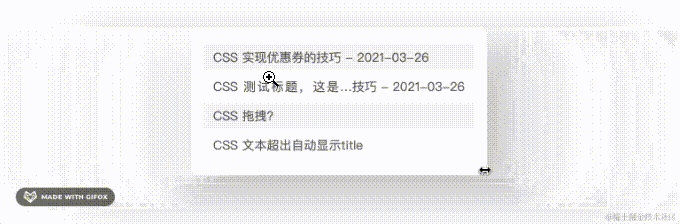
代码如下:css部分
.con { color: #666; width: 600px; margin: 50px auto; border-radius: 8px; padding: 15px; overflow: hidden; resize: horizontal; box-shadow: 20px 20px 60px #bebebe, -20px -20px 60px #ffffff;}
.wrap { position: relative; line-height: 2; height: 2em; padding: 0 10px; overflow: hidden; background: #fff; margin: 5px 0;}
.wrap:nth-child(odd) { background: #f5f5f5;}
.title { display: block; position: relative; background: inherit; text-align: justify; height: 2em; overflow: hidden; top: -4em;}
.txt { display: block; max-height: 4em;}.title::before{ content: attr(title); width: 50%; float: right; white-space: nowrap; overflow: hidden; text-overflow: ellipsis; direction: rtl;}
html部分
<ul class="con"> <li class="wrap"> <span class="txt">CSS 实现优惠券的技巧 - 2021-03-26</span> <span class="title" title="CSS 实现优惠券的技巧 - 2021-03-26">CSS 实现优惠券的技巧 - 2021-03-26</span> </li> <li class="wrap"> <span class="txt">CSS 测试标题,这是一个稍微有点长的标题,超出一行以后才会有title提示,标题是 实现优惠券的技巧 - 2021-03-26</span> <span class="title" title="CSS 测试标题,这是一个稍微有点长的标题,超出一行以后才会有title提示,标题是 实现优惠券的技巧 - 2021-03-26">CSS 测试标题,这是一个稍微有点长的标题,超出一行以后才会有title提示,标题是 实现优惠券的技巧 - 2021-03-26</span> </li> <li class="wrap"> <span class="txt">CSS 拖拽?</span> <span class="title" title="CSS 拖拽?">CSS 拖拽?</span> </li> <li class="wrap"> <span class="txt">CSS 文本超出自动显示title</span> <span class="title" title="CSS 文本超出自动显示title">CSS 文本超出自动显示title</span> </li></ul>
思路解析:
文字内容的父级标签li设置line-height: 2;、overflow: hidden;、height: 2em;,因此 li 标签的高度是当前元素字体大小的2倍,行高也是当前字体大小的2倍,同时内容若溢出则隐藏。
li 标签内部有两个 span 标签,二者的作用分别是:类名为.txt的标签用来展示不需要省略号时的文本,类名为.title用来展示需要省略号时的文本,具体是如何实现的请看第五步。
给.title设置伪类before,将伪类宽度设置为50%,搭配浮动float: right;,使得伪类文本内容靠右,这样设置后,.title和伪类就会各占父级宽度的一半了。
.title标签设置text-align: justify;,用来将文本内容和伪类的内容两端对齐。
给伪类before设置文字对齐方式direction: rtl;,将伪类内的文本从右向左流动,即right to left,再设置溢出省略的css样式就可以了。
.title标签设置了top: -4em,.txt标签设置max-height: 4em;这样保证.title永远都在.txt上面,当内容足够长,.txt文本内容会换行,导致高度从默认2em变为4em,而.title位置是-4em,此时正好将.txt覆盖掉,此时显示的就是.title标签的内容了。
知识点:text-align: justify;
- 为了实现这种对齐,浏览器会在单词之间添加额外的空间。这通常意味着某些单词之间的间距会比其他单词之间的间距稍大一些。
- 如果最后一行只有一个单词或少数几个单词,那么这些单词通常不会展开以填充整行,而是保持左对齐。
★需要注意的是,text-align: justify; 主要用于多行文本。对于单行文本,这个值的效果与 text-align: left; 相同,因为单行文本无法两端对齐。
”
2、JS获取字符串长度的几种常用方法
1. 通过charCodeAt判断字符编码
通过charCodeAt获取指定位置字符的Unicode编码,返回的值对应ASCII码表对应的值,0-127包含了常用的英文、数字、符号等,这些都是占一个字节长度的字符,而大于127的为占两个字节长度的字符。
function calcTextLength(text) { let realLength = 0; for (let i = 0; i < text.length; i++) { charCode = text.charCodeAt(i); if (charCode >= 0 && charCode <= 128) { realLength += 1; } else { realLength += 2; } } return realLength;}
2. 采取将双字节字符替换成"aa"的做法,取长度
function getTextWidth(text) { return text.replace(/[^\x00-\xff]/g,"aa").length;};
参考文章
1. JS如何判断文字被ellipsis了?
2. Canvas API 中文网
3. JS获取字符串长度的常用方法,汉字算两个字节
4. canvas绘制字体偏上不居中问题、文字垂直居中后偏上问题、measureText方法和TextMetrics对象
阅读原文:原文链接
该文章在 2024/12/30 15:55:37 编辑过